インスタグラムのキャッシュを削除(クリア)して容量を減らす方法を紹介します。
インスタのキャッシュを削除するとどうなるかやキャッシュ削除できない時の対処法も取り上げているので参考にしてください。
インスタのキャッシュとは?
インスタのキャッシュとは、アプリ内で読み込んだ画像や動画などを一時的に保存したデータのことです。
次に同じ画像や動画を閲覧する時は、このキャッシュデータが表示されるので表示が早くなります。
ただし、日々、インスタを利用していると少しずつキャッシュが蓄積されて、インスタの動作が重くなるなど悪影響を及ぼすことがあるので、定期的なキャッシュ削除をおすすめします。
インスタのキャッシュを削除するとどうなる?
ここからはインスタのキャッシュを削除するとどうなるか具体的に解説します。
動作が軽くなる
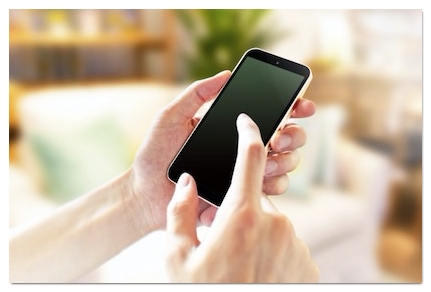
キャッシュが原因でインスタが重くなっていたり、画面遷移が遅くなっている場合はキャッシュを削除することで動作が軽くなります。
インスタ側に問題がある場合は効果を期待できないのですが、ちょっとした不具合の対処法としても多用されています。
一部のデータは消える
キャッシュを削除しても、これまでの投稿やフォロワー・DMなどは消えないのですが、iPhone版のインスタグラムは下書きが消えてしまうのでご注意ください。
再ログインする必要がある
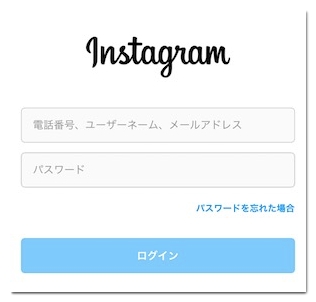
Android版のインスタグラムは再ログイン不要なのですが、iPhone版はキャッシュを削除した後に再ログインする必要があるので、ログイン情報を忘れてしまうとインスタにログインできません。
アプリにアカウントを複数追加している方は、キャッシュの削除前にログイン情報をしっかり覚えているかご確認ください。
カメラやマイクへのアクセス権限がリセットされる
iPhone版のインスタグラムは、カメラやマイクへのアクセス権限がリセットされるため、再度許可する必要があります。
尚、Android版もキャッシュの削除方法によっては、カメラやマイクへのアクセス権限が一度リセットされます。
インスタのキャッシュを削除して容量を減らす方法
ここからはインスタのキャッシュを削除する方法をiPhone・Android・PC別に解説いたします。
iPhoneからキャッシュ削除する方法
アプリ編
iPhone版のインスタグラムにはキャッシュの削除(クリア)機能は搭載されていないので、キャッシュを削除するためには、アプリを一度アンインストールする必要があります。
アプリアイコンを長押しして「Appを削除」→「削除」の順にタップするとアンインストールできます。
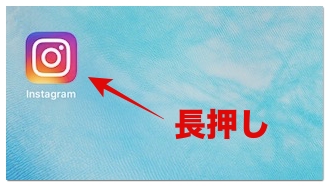
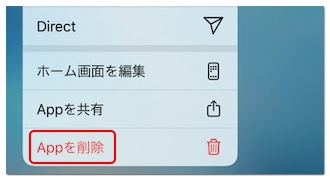
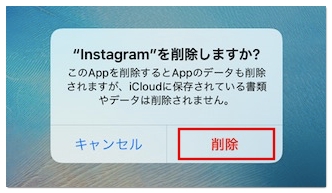
アプリをアンインストールできたら、App Storeにて再インストールしてください。
ブラウザ編
こちらはインスタの容量を減らすというより、お使いのブラウザアプリの容量を減らす方法になるのですが、ブラウザからインスタをご利用の方は以下の手順でキャッシュを削除できます。
iPhone標準ブラウザのSafariをお使いの場合は、まず画面下部のブックマークボタンをタップしてください。
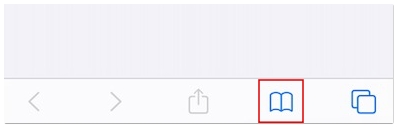
続いて「履歴」へと進み、画面右下の「消去」→「すべて」の順にタップするとブラウザに溜まっているキャッシュを削除できます。
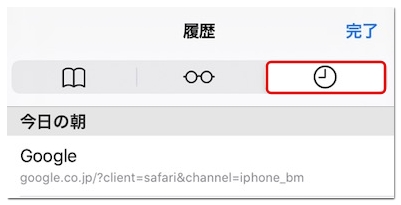
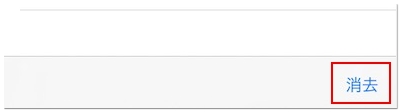
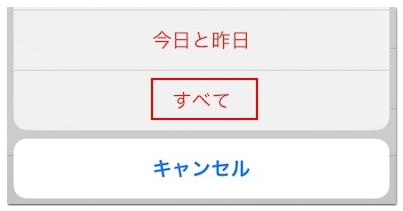
Androidからキャッシュ削除する方法
Android端末をご利用の場合は、端末の設定からインスタのキャッシュを削除できます。
まずは設定を開いて「アプリと通知」→「アプリ」の順に進んでください。
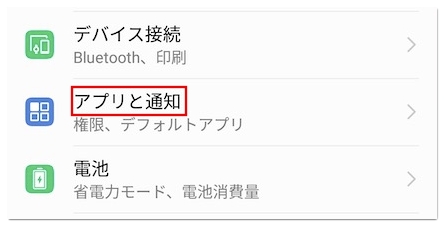
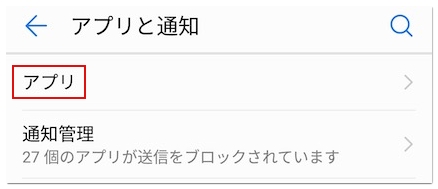
続いて、インストール済みアプリの一覧から「Instagram」を選択して「ストレージ」へと進みます。
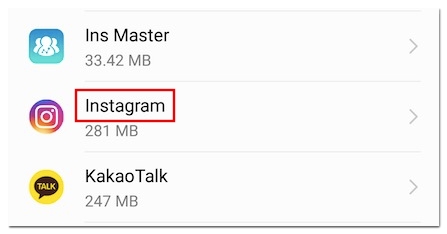
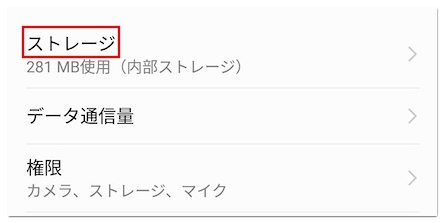
そして「キャッシュを消去」をタップすると、インスタのアプリ内に蓄積されたキャッシュが削除されて容量を減らすことができます。
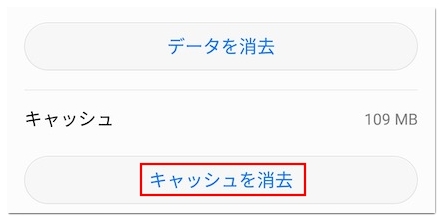
PCからキャッシュ削除する方法
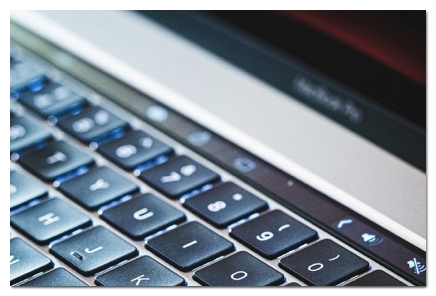
PCブラウザからインスタをご利用の方は、インスタの容量軽減には繋がらないのですが、ブラウザのキャッシュを削除するとインスタの操作が快適になります。
Chromeのキャッシュを削除する方法
まずはブラウザ右上の「︙」をクリックして「その他ツール」→「閲覧履歴を消去」の順に進みましょう。
そして「データを削除」をクリックしていただくと、キャッシュを含め閲覧履歴などもまとめて削除できます。
Safariのキャッシュを削除する方法
まずはSafariを開いた状態で、Macの画面上部メニューバーの「履歴」から「履歴を消去」へ進みましょう。
そして履歴を消去する期間を選択して「履歴を消去」をクリックしていただくと、閲覧履歴と同時にSafariのキャッシュも削除されます。
Firefoxのキャッシュを削除する方法
まずはブラウザ右上の「≡」を開いて「設定」へ進みましょう。
続いて画面左側の「プライバシーとセキュリティ」へ進み「Cookie とサイトデータ」内の「データを消去」をクリックしてください。
最後に「消去」をクリックしていただくと、Firefoxのキャッシュを削除できます。
Edgeのキャッシュを削除する方法
まずはブラウザ右上の「…」をクリックして「設定」へ進みましょう。
続いて画面左側の「プライバシー、検索、サービス」へ進み「今すぐ閲覧データをクリア」の「クリアするデータの選択」をクリックしてください。
そして「時間の範囲」を「すべて」に変更し「今すぐクリア」をクリックしていただくと、Edgeのキャッシュを削除できます。
インスタのキャッシュを削除できない時の対処法
Android版インスタグラムでキャッシュを削除できない時は、以下の記事を参考にしてください。
iPhone版のインスタグラムでキャッシュを削除できない時は、以下のアプリを削除できない時の対処法が参考になります。







